原标题:"tplink300m无线扩展器怎么设置"相关路由器设置经验分享。 - 来源:【WiFi之家网】

TP-LINK路由器一直以来凭借优越的性价比从而得到广大用户的喜爱。但是仍然有不少用户不知道tplink300m无线扩展器怎么设置?【WiFi之家网】为大家分享了具体操作方法,供大家参考!
tplink300m无线扩展器怎么设置参考如下:
![]()
将扩展器插在合适位置的电源插座,笔记本连接扩展器的无线信号。扩展器默认信号为:
TP-LINK_RE_XXXX
其中X表示MAC地址后四位,可以在扩展器壳体标贴上查看到MAC地址。
注意:如果搜索不到默认信号,可能是已经设置过中继,请复位扩展器。
![]()
打开电脑浏览器,清空地址栏并输入tplogin.cn,如下:
![]()
浏览器显示出扩展器登录框后,设置6~15位的管理密码,这个密码用来以后登录管理扩展器,请务必牢记,点击 确认,如下图:
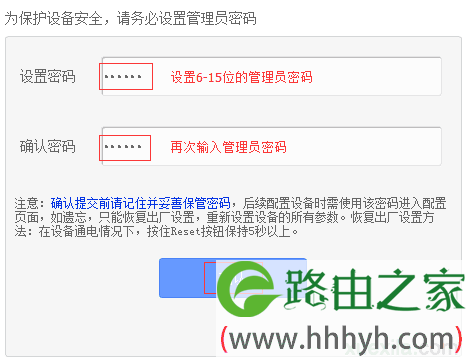
![]()
1、设置向导
登录到扩展器界面,设置向导点击 下一步,如下图:

2、扫描信号
扫描周边的无线信号,点击 扫描,如下图。
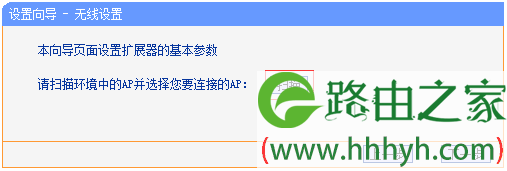
在列表中找到要扩展的无线信号,并点击 连接,如下图。
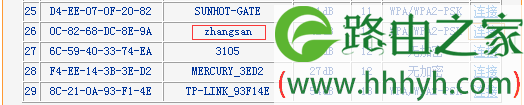
注意:本文以扩展zhangsan为例,您需要选择待扩展的信号。
3、输入扩展信号的无线密码
在 密钥 中输入要扩展信号(即主网络)的无线密码,并点击 下一步,如下图:
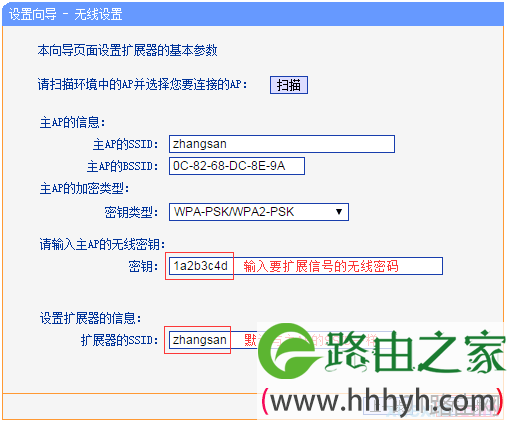
注意:扩展器的SSID 默认与主网络的无线名称一样,可以实现无线漫游。
4、设置完成并重启设备
设置完成,点击 重启,如下图:
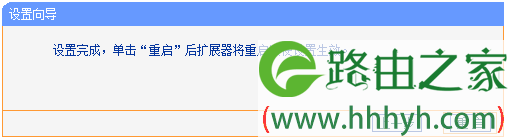

提示正在重启,请稍候。
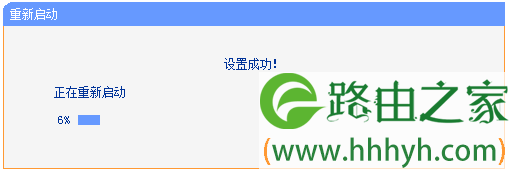
至此,扩展操作设置完成,我们下来确认扩展成功。
![]()
观察扩展器的指示灯,如果是绿色或橙色,则表示扩展成功,如下:

温馨提示:橙色表示扩展器离主路由器太近或太远,可以适当调整位置。
此时,扩展器的默认信号消失,已经变成和主路由器一样的信号,无线名称和密码均相同。您的手机连接上扩展后的信号,即可上网。
【WiFi之家网】分享了tplink300m无线扩展器怎么设置的方法,希望大家喜欢。
原创文章,作者:路由器设置,如若转载,请注明出处:https://www.224m.com/24953.html

